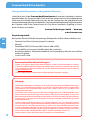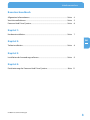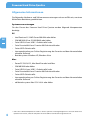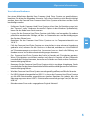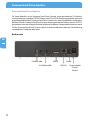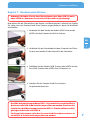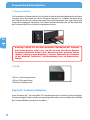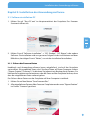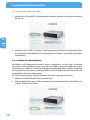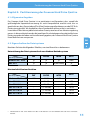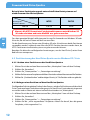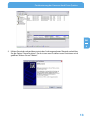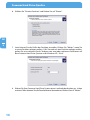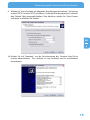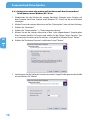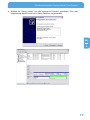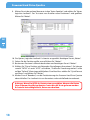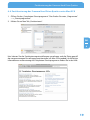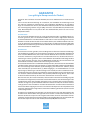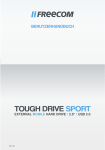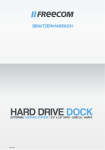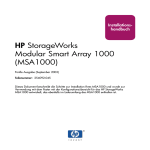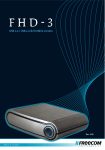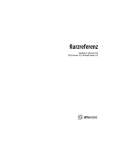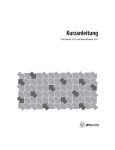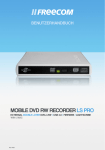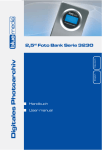Download HARD DRIVE QUATTRO
Transcript
BENUTZERHANDBUCH
HARD DRIVE QUATTRO
EXTERNAL HARD DRIVE / 3.5" / USB 2.0 / FIREWIRE 800 & 400 / eSATA
Rev. 920
Freecom Hard Drive Quattro
Sehr geehrte Benutzerin, sehr geehrter Benutzer,
vielen Dank, dass Sie das Freecom Hard Drive Quattro als externes Festplatten-Laufwerk
gewählt haben. Das Freecom Hard Drive Quattro mit seinen vier Anschlussmöglichkeiten
stellt eine sehr flexible Speicherlösung dar, das das Laufwerk an die gebräuchlichsten
Schnittstellen angeschlossen werden kann. Für eine optimale Bedienung und Performance
des Freecom Hard Drive Quattro bitten wir Sie, dieses Handbuch sorgfältig zu lesen,
bevor Sie diese verwenden.
Freecom Technologies GmbH • Germany
www.freecom.com
Verpackungsinhalt
Bitte prüfen Sie den Inhalt der Verpackung; die folgenden Artikel sollten enthalten sein:
DE
•
•
•
•
•
Freecom Hard Drive Quattro (externe Festplatte)
Netzteil
Datenkabel (USB 2.0, Firewire 800, Firewire 400, eSATA)
2 Gummifüße zur besseren Standfestigkeit des Laufwerks
Benutzerhandbuch, Sicherheitshandbuch und Anwendungssoftware vorinstalliert
auf der Festplatte
•
Quick Install Guide
Brauchen Sie Hilfe? Haben Sie Fragen?
Haben Sie Fragen zur Benutzung dieses Produkts, suchen Sie Informationen zu anderen
Freecom-Produkten oder benötigen Sie fachliche Unterstützung, so wenden Sie sich bitte
an die Freecom-Kundendienststelle Ihres Landes. Weitere Informationen dazu finden Sie
auf www.freecom.com.
Freecom bietet Ihnen unbegrenzten und kostenfreien Helpdesk-Support.
Achtung!
Alle Rechte vorbehalten. Im Rahmen des Handbuches genannte Produktbezeichnungen
dienen nur Identifikationszwecken und können Warenzeichen oder eingetragene
Warenzeichen der entsprechenden Firmen sein. Dieses Gerät ist für den Büro- und
Heimbereich konzipiert.
ACHTUNG! Dieses Gerät entspricht der Norm EN55022 Klasse A. In Wohngebieten kann
dieses Gerät Rundfunkstörungen verursachen. Sollte dieser Fall eintreten, so muss der
Benutzer die entsprechenden Maßnahmen treffen und die Verantwortung und die Kosten
hierfür tragen. Es darf nicht in der Nähe oder zusammen mit lebenserhaltenden Systemen
eingesetzt werden.
Freecom übernimmt keine Haftung für Schäden jeglicher Art, für Datenverluste oder
daraus resultierende Folgeschäden (einschließlich, ohne Einschränkung, Schäden aufgrund
Geschäftsverlust, Geschäftsunterbrechung, Verlust von Geschäftsinformationen oder
anderer finanzieller Schäden) die bei der Nutzung dieses Freecom-Produkts entstehen
bzw. durch fehlerhafte Bedienung des Freecom Produktes entstehen. Dies gilt auch dann,
wenn Freecom über die Möglichkeit solcher Schäden informiert worden ist.
Änderungen im Sinne des technischen Fortschritts sind vorbehalten.
Inhaltsverzeichnis
Benutzerhandbuch
Allgemeine Informationen................................................................................................ Seite 4
Vorsichtsmaßnahmen......................................................................................................... Seite 5
Freecom Hard Drive Quattro............................................................................................ Seite 6
Kapitel 1:
Hardwareinstallation........................................................................................................... Seite 7
DE
Kapitel 2:
Treiberinstallation................................................................................................................. Seite 8
Kapitel 3:
Installation der Anwendungssoftware......................................................................... Seite 9
Kapitel 4:
Partitionierung des Freecom Hard Drive Quattro.................................................... Seite 11
© 2009 Freecom Technologies
Freecom Hard Drive Quattro
Allgemeine Informationen
Die folgenden Hardware- und Softwarevoraussetzungen müssen erfüllt sein, um einen
fehlerfreien Betrieb zu gewährleisten.
Systemvoraussetzungen
Für den Einsatz des Freecom Hard Drive Quattro werden folgende Komponenten
benötigt:
PC:
DE
•
Intel Pentium III / AMD Duron 900 MHz oder höher
•
256 MB RAM (Vista 512 MB RAM) oder höher
•
Freie USB 2.0- bzw. USB 1.1-Schnittstelle* oder
•
Freie Firewire 800- bzw. Firewire 400-Schnittstelle oder
•
Freie eSATA-Schnittstelle
•
Internetanbindung zur Online-Registrierung der Garantie und dem Herunterladen
aktueller Software
•
Betriebssystem: Windows XP, Windows Vista
Mac:
• PowerPC G3/G4/G5 , Mac Book Pro oder Intel Mac
•
256 MB RAM oder höher
•
Freie USB 2.0- bzw. USB 1.1-Schnittstelle* oder
•
Freie Firewire 800- bzw. Firewire 400-Schnittstelle oder
•
Freie eSATA-Schnittstelle
•
Internetanbindung zur Online-Registrierung der Garantie und dem Herunterladen
aktueller Software
•
ab Betriebssystem: Mac OS X v10.4 oder höher
* USB 2.0 ist abwärtskompatibel zu USB 1.1. Um die optimale Leistungsfähigkeit Ihres Freecom Hard Drive
Quattro zu erreichen, sollte Ihr Computer mit einer USB 2.0-Schnittstelle ausgestattet sein.
Allgemeine Informationen
Vorsichtsmaßnahmen
Um einen fehlerfreien Betrieb Ihres Freecom Hard Drive Quattro zu gewährleisten,
beachten Sie bitte die folgenden Hinweise. Falls diese Hinweise nicht berücksichtigt
werden, kann die Garantie Ihres Freecom Hard Drive Quattro erlöschen und das Gerät
beschädigt werden.
•
Entfernen Sie das Freecom Hard Drive Quattro sicher über Ihr Betriebssystem (mit
der "Trennen"- oder "Hardware Auswerfen"-Option in der Windows Symbolleiste),
bevor Sie das Kabel vom Gerät trennen.
•
Lassen Sie das Freecom Hard Drive Quattro nicht fallen und vermeiden Sie andere
plötzliche mechanische Schläge, da dies zu Datenverlusten und Beschädigungen
des Gerätes führen kann.
•
Betreiben Sie das Freecom Hard Drive Quattro nur im Temperaturbereich von
10‑35°C.
•
Falls das Freecom Hard Drive Quattro aus einer kalten in eine wärmere Umgebung
gebracht wird, nehmen Sie das Gerät erst in Betrieb, nachdem es sich allmählich
auf Zimmertemperatur erwärmt hat. Ansonsten kann es durch die Bildung von
Kondenswasser zu Funktionsbeeinträchtigungen kommen.
•
Das Freecom Hard Drive Quattro darf nicht in Kontakt mit Flüssigkeiten geraten.
Wenn Flüssigkeiten verschüttet werden und diese in Kontakt mit der Elektronik
innerhalb des Gerätes kommen, kann dies zu Schäden am Gerät und zur Funktions
beeinträchtigung führen.
•
Benutzen Sie das Freecom Hard Drive Quattro nicht in staubiger Umgebung. Staub
innerhalb des Gerätes kann die enthaltene Elektronik beschädigen und zur Funktions
beeinträchtigung führen.
•
Wird das Freecom Hard Drive Quattro unsachgemäß geöffnet, verfällt die Garantie.
•
Da USB 2.0 abwärtskompatibel zu USB 1.1 ist, kann das Freecom Hard Drive Quattro
an alle USB-Schnittstellen angeschlossen werden. Beachten Sie jedoch, dass die
Übertragungsraten einer USB 1.1-Schnittstelle wesentlich geringer sind, als die von
USB 2.0.
•
Bitte benutzen Sie nur das vorgegebene Original-Netzteil.
DE
Freecom Hard Drive Quattro
Freecom Hard Drive Quattro
Zu Ihrem Komfort ist das Freecom Hard Drive Quattro schon partitioniert (1 Partition)
und vorformatiert worden (FAT32 Dateisystem). Das FAT32 Format ermöglicht eine sehr
gute Kompatibilität des Freecom Hard Drive Quattro mit unterschiedlichen Computern.
Möchten Sie das Freecom Hard Drive Quattro mit einem anderen Dateisystem (z. B. NTFS)
formatieren, berücksichtigen Sie bitte mögliche Probleme, die entstehen können, wenn
Sie das Freecom Hard Drive Quattro später an einem anderen als dem zur Formatierung
verwendeten Computer benutzen.
Rückansicht
DE
FireWire 400
2x FireWire 800
eSATA
Strom
USB 2.0
Stromschalter
"Power"
Ein/Aus
6
Hardware Installation
Kapitel 1: Hardwareinstallation
Achtung! Schließen Sie das Hard Drive Quattro nur über USB, Firewire
oder eSATA an. Benutzen Sie niemals alle Anschlüsse gleichzeitig!
Bitte ziehen Sie die Schutzfolie an der Vorder- und Rückseite des Laufwerks ab. Stellen
Sie sicher, dass das Freecom Hard Drive Quattro ausgeschaltet ist, bevor Sie die Kabel
anschließen.
1. Verbinden Sie den Stecker des Kabels (USB, Firewire oder
eSATA) mit dem Freecom Hard Drive Quattro.
DE
1
2. Verbinden Sie das Stromkabel mit dem Freecom Hard Drive
Quattro und stecken Sie das Netzteil in die Steckdose.
3. Schließen Sie den Stecker (USB, Firewire oder eSATA) an den
Port (USB, Firewire oder eSATA) Ihres Computers an.
4. Schalten Sie das Freecom Hard Drive Quattro
Festplattenlaufwerk ein.
Da USB .0 abwärtskompatibel zu USB 1.1 ist, kann das Freecom Hard Drive
Quattro an alle USB-Schnittstellen angeschlossen werden. Beachten Sie
jedoch, dass die Übertragungsraten einer USB 1.1-Schnittstelle wesentlich
geringer sind als die von USB .0.
Für beste Performance sollte das Freecom Hard Drive Quattro immer an
eine USB .0- Schnittstelle angeschlossen werden.
7
Freecom Hard Drive Quattro
1.1 Power-Schalter
Die Festplatte im Freecom Hard Drive Quattro Festplattenlaufwerk bleibt auch mit Strom
versorgt, wenn das Kabel von Ihrem Computer getrennt ist. Schalten Sie daher bitte
das Freecom Hard Drive Quattro ab, wenn Sie es nicht benutzen. Dies spart Strom und
schont die eingebaute Festplatte. Der Power-Schalter befindet sich auf der Rückseite
des Freecom Hard Drive Quattro Festplattenlaufwerks.
DE
1
Achtung! Stellen Sie vor dem manuellen Abschalten des Freecom
Hard Drive Quattro sicher, dass Sie das Freecom Hard Drive Quattro
Festplattenlaufwerk mittels ihres Betriebssystems getrennt haben
(Option "unplug or eject hardware"/ Sicheres Entfernen der Hardware
in der Windows Taskleiste). Nichtbeachtung kann zu Datenverlust
führen.
1. LED
LED aus: Gerät ausgeschaltet
LED an: HD eingeschaltet
LED blinkt: Datentransfer
Kapitel : Treiberinstallation
Unter Windows XP / Vista und Mac OS X werden keine extra Freecom Treiber benötigt.
Die notwendigen Treiber werden vom jeweiligen Betriebssystem nach dem Anschließen
des Laufwerkkabels automatisch installiert.
8
Installation der Anwendungssoftware
Kapitel 3: Installation der Anwendungssoftware
3.1 Softwareinstallation PC
1. Klicken Sie auf "Start PC.exe" im Hauptverzeichnis der Festplatte. Das Freecom
Startmenü öffnet sich.
DE
3
2. Klicken Sie auf "Software Installation" -> "NTI Shadow", "NTI Ripper" oder andere
Software. Die Installation wird nun gestartet. Folgen Sie den Instruktionen auf dem
Bildschirm, bestätigen Sie mit "Weiter", um mit der Installation fortzufahren.
3.1.1 Sichern der Freecom Daten
Handbuch und Anwendungssoftware (wenn mitgeliefert), sind auf der Festplatte
vorinstalliert. Wir empfehlen Ihnen, dass Sie diese Daten auf Ihrem Computer sichern
("Eigene Dateien"/"Freecom"). So besitzen Sie jederzeit ein Backup dieser Dateien. Sie
können die Festplatte neu formatieren, oder die Daten auf der Festplatte löschen, ohne
dass die mitgelieferten Daten verloren gehen.
Das Sichern dieser Daten von der Festplatte auf Ihren Computer ist einfach:
1. Klicken Sie auf den Button "Save Freecom files".
2. Alle mitgelieferten Daten auf der Freecom-Festplatte werden unter "Eigene Dateien"
im Ordner "Freecom" gesichert.
Freecom Hard Drive Quattro
3.2 Softwareinstallation Mac
1. Klicken Sie auf "Start MAC" im Hauptverzeichnis der Festplatte. Das Freecom Startmenü
öffnet sich.
DE
3
2. Klicken Sie auf "Install NTI Shadow". Die Installation wird nun gestartet. Folgen Sie den
Instruktionen auf dem Bildschirm, bestätigen Sie mit "Weiter", um mit der Installation
fortzufahren.
3.2.1 Sichern der Freecom Daten
Handbuch und Anwendungssoftware (wenn mitgeliefert), sind auf der Festplatte
vorinstalliert. Wir empfehlen Ihnen, dass Sie diese Daten auf Ihrem Computer sichern
("Dokumente"/"Freecom"). So besitzen Sie jederzeit ein Backup dieser Dateien. Sie können
die Festplatte neu formatieren, oder die Daten auf der Festplatte löschen, ohne dass die
mitgelieferten Daten verloren gehen.
Das Sichern dieser Daten von der Festplatte auf Ihren Computer ist einfach:
1. Klicken Sie auf den Button "Save Freecom files".
2. Alle mitgelieferten Daten auf der Freecom-Festplatte werden unter "Dokumente" im
Ordner "Freecom" gesichert.
10
Partitionierung des Freecom Hard Drive Quattro
Kapitel 4: Partitionierung des Freecom Hard Drive Quattro
4.1 Allgemeine Angaben
Das Freecom Hard Drive Quattro ist so partitioniert und formatiert, dass sowohl die
größtmögliche Kapazitätsausnutzung als auch Kompatibilität erreicht wird. Um zu
gewährleisten, dass Sie von jedem PC auf Ihre Dateien zugreifen können, wurde FAT 32 als
Dateisystem gewählt. Wir empfehlen, diese Standardeinstellung nicht zu verändern.
In manchen Fällen könnte jedoch ein anderes Dateisystem besser zur Arbeitsumgebung
passen. In diesem Kapitel werden die jeweiligen Einschränkungen der gebräuchlichsten
Dateisysteme beschrieben und Instruktionen gegeben, das Freecom Hard Drive Quattro
Ihren Bedürfnissen anzupassen.
DE
4.2 Eigenschaften der Dateisysteme
4
Beachten Sie bitte die folgenden Tabellen, um eine Übersicht zu bekommen:
Unterstützung der Dateisysteme durch verschiedene Betriebssysteme
Dateisystem
FAT
FAT32
NTFS
HFS+
Windows XP / Vista
ja
ja
ja
nein
Mac OS X
ja
ja
ja (nur lesen)
ja
FAT32
NTFS
HFS+
Betriebssystem
Maximale Größe einer Partition
Dateisystem
Betriebssystem
Windows XP / Vista
FAT
4 GB*
32 GB
16 TB
-
Mac OS X 10.1.x
-
128 GB
-
2 TB
Mac OS X 10.2.x
-
128 GB
-
8 TB
Mac OS X 10.3.x
-
( -> 128 GB)
-
16 TB
Mac OS X 10.4.x
-
( -> 128 GB)
-
16 TB
Mac OS X 10.5.x
-
( -> 128 GB)
-
16 TB
* FAT-Partitionen mit einer Größe von über 2 GB können nur von Windows XP oder Vista verwaltet
werden.
11
Freecom Hard Drive Quattro
Beispiel einer Partitionierung mit unterschiedlichen Dateisystemen auf
einem Freecom Hard Drive Quattro
Dateisystem
Gesamtgröße
Hard Drive Quattro
500 GB
NTFS
FAT32
470 GB
30 GB
Hinweis: Als NTFS formatierte Festplatten können nur unter Windows XP
/ Vista beschrieben und unter MacOSX nur gelesen werden.
DE
Das oben gezeigte Beispiel stellt eine gute Lösung für Anwender von Windows XP oder
Vista dar, die ab und zu Daten mit Macs austauschen.
4
Für die Speicherung von Daten unter Windows XP oder Vista können beide Partitionen
verwendet werden, während unter Mac die FAT32-Partition benutzt werden kann, da
NTFS-Partitionen vom Betriebssystem nur gelesen werden können.
Beachten Sie bitte die nachfolgenden Anweisungen, um das Hard Drive Quattro Ihren
Bedürfnissen anzupassen.
4.3 Partitionierung des Hard Drive Quattro unter Windows XP / Vista
4.3.1 Löschen einer Partition von der Hard Drive Quattro
1. Klicken Sie mit der rechten Maustaste auf das „Arbeitsplatz“-Icon auf dem Desktop.
2. Wählen Sie „Verwalten“.
3. Wählen Sie „Datenspeicher“ -> „Datenträgerverwaltung“.
4. Wählen Sie Ihre externe Festplatte und klicken Sie mit der rechten Maustaste auf die Partition.
5. Wählen Sie „Partition löschen“ und bestätigen Sie mit „Ja“. Die Partition wird nun gelöscht.
4.3.2 Anlegen einer Partition auf dem Hard Drive Quattro
Die folgenden Schritte geleiten Sie durch den Prozess, mit dem Sie Partitionen auf dem Hard
Drive Quattro anlegen. Nach diesem Vorgang ist Ihr Hard Drive Quattro bereit, eingesetzt
zu werden und erscheint mit einem Laufwerksbuchstaben im „Arbeitsplatz“.
1. Klicken Sie mit der rechten Maustaste auf das „Arbeitsplatz“-Icon auf dem Desktop.
2. Wählen Sie „Verwalten“.
3. Wählen Sie „Datenspeicher“ -> „Datenträgerverwaltung“.
4. Wählen Sie die „nicht zugeordnete“ Festplatte. Achten Sie darauf, dass die ganze
Festplatte „nicht zugeordnet“ ist.
12
Partitionierung des Freecom Hard Drive Quattro
DE
4
5. Klicken Sie mit der rechten Maustaste in den "nicht zugeordneten" Bereich und wählen
Sie die Option "Neue Partition". Der Assistent zum Erstellen neuer Partitionen wird
geöffnet. Klicken Sie auf "Weiter".
13
Freecom Hard Drive Quattro
6. Wählen Sie "Primäre Partition" und klicken Sie auf "Weiter".
DE
4
7. Jetzt können Sie die Größe der Partition einstellen. Klicken Sie "Weiter", wenn Sie
nur eine Partition anlegen wollen. Falls Sie mehr als eine Partition anlegen wollen,
gehen Sie zum nächsten Punkt "Anlegen von zwei oder mehreren Partitionen auf
dem Freecom Hard Drive Quattro unter Windows XP / Vista".
8. Weisen Sie Ihrer Freecom Hard Drive Quattro einen Laufwerksbuchstaben zu . In den
meisten Fällen können Sie die Standardwerte übernehmen. Klicken Sie auf "Weiter".
14
Partitionierung des Freecom Hard Drive Quattro
9. Wählen Sie "Diese Partition mit folgenden Einstellungen formatieren". Sie können
sowohl "FAT32" als auch "NTFS"auswählen, "Größe der Zuordnungseinheit" sollte auf
den "Default"-Wert eingestellt bleiben. Zum Abschluss wählen Sie "Quick Format
ausführen" und klicken Sie "Weiter".
DE
4
10. Klicken Sie auf "Beenden", um die Partitionierung des Freecom Hard Drive
Quattro abzuschließen. Das Laufwerk ist nun formatiert und ist anschließend
einsatzbereit.
15
Freecom Hard Drive Quattro
4.3.3Anlegen von zwei oder mehreren Partitionen auf dem Freecom Hard
Drive Quattro unter Windows XP / Vista
1. Wiederholen Sie die Schritte des vorigen Abschnitts (Anlegen einer Partition auf
dem Freecom Hard Drive Quattro unter Windows XP / Vista), um die erste Partition
anzulegen.
2. Klicken Sie mit der rechten Maustaste auf das "Arbeitsplatz"-Icon auf dem Desktop.
3. Wählen Sie "Verwalten".
4. Wählen Sie "Datenspeicher" -> "Datenträgerverwaltung".
5. Klicken Sie mit der rechten Maustaste in den "nicht zugeordneten" Speicherplatz
Ihrer Freecom Hard Drive Quattro und wählen Sie die Option "Neue Partition". Der
Assistent zum Erstellen neuer Partitionen wird geöffnet. Klicken Sie auf "Weiter".
DE
6. Wählen Sie"Erweiterte Partition" und klicken Sie auf "Weiter".
4
7. Jetzt können Sie die Größe der Partition einstellen. Tragen Sie die gewünschte Größe
ein und klicken Sie "Weiter".
16
Partitionierung des Freecom Hard Drive Quattro
8. Wählen Sie "Fertig stellen", um die "erweiterte Partition" anzulegen. Der nicht
zugeordnete Bereich wird nun in freien Speicher umgewandelt.
DE
4
17
Freecom Hard Drive Quattro
9. Klicken Sie mit der rechten Maustaste in den "freien Speicher" und wählen Sie "Neues
logisches Laufwerk". Der "Assistent zum Erstellen neuer Partitionen" wird geöffnet.
Klicken Sie "Weiter".
DE
4
10. Die Option „Logisches Laufwerk“ ist bereits ausgewählt. Bestätigen Sie mit „Weiter“.
11. Geben Sie die Partitionsgröße an und klicken Sie "Weiter".
12. Bestimmen Sie einen Laufwerksbuchstaben und bestätigen Sie mit "Weiter".
13. Wählen Sie "Diese Partition mit folgenden Einstellungen formatieren". Sie können
sowohl "FAT32" als auch "NTFS" auswählen, "Größe der Zuordnungseinheit" sollte
auf den "Default"-Wert eingestellt bleiben. Zum Abschluss wählen Sie "Quick Format
ausführen" und klicken Sie "Weiter".
14. Klicken Sie auf "Beenden", um die Partitionierung des Freecom Hard Drive Quattro
abzuschließen. Das Laufwerk ist nun formatiert und anschließend einsatzbereit.
Achtung: Wenn Sie NTFS als Dateisystem auswählen, können die Daten
Ihres Freecom Hard Drive Quattro unter Mac OS X nur gelesen werden.
Es besteht keine Möglichkeit, Daten zu schreiben.
18
Partitionierung des Freecom Hard Drive Quattro
4.4 Partitionierung des Freecom Hard Drive Quattro unter Mac OS X
1. Öffnen Sie das „Festplatten-Dienstprogramm“. Dies finden Sie unter „Programme“
—> „Dienstprogramme“.
2. Klicken Sie auf den Tab „Partitionieren“.
DE
4
Hier können Sie die Partitionierungseinstellungen vornehmen und die Platte gemäß
der vorgenommenen Einstellungen partitionieren (z.B. Mac OS Extended). Ausführliche
Informationen zu Benutzung des Festplatten-Dienstprogramms finden Sie in der Hilfe:
19
GARANTIE
(nur gültig in Europa und der Türkei)
Danke für den Kauf dieses Freecom-Produkts, das Ihnen hoffentlich viel Freude bereiten
wird.
Lesen Sie bitte die Kurzanleitung zur Installation, das Handbuch mit Anweisungen und
alle anderen verfügbaren elektronischen oder gedruckten Handbücher, um unnötigen
Ärger zu vermeiden. Für den Fall, dass Probleme auftreten, finden Sie eine Datenbank mit
den am häufigsten gestellten Fragen (FAQ) auf unserer Freecom-Website (www.freecom.
com). Bitte überprüfen Sie erst, ob Sie dort eine Antwort finden, bevor Sie sich an unser
Helpdesk wenden.
Ihre Garantie
Für alle Freecom-Produkte bieten wir uneingeschränkten Telefon- und Web-Support an.
Freecom garantiert, dass alle Freecom-Produkte für einen unten aufgelisteten Zeitraum
ab dem Kaufdatum frei von Materialfehlern und Fehlern in der Herstellung sind. Falls das
Produkt innerhalb der Garantiezeit einen Defekt aufweist, der auf Materialfehler oder Fehler in der Herstellung zurückzuführen ist, repariert oder ersetzt Freecom das Produkt oder
defekte Teile ohne Rechnungen für Arbeitsaufwand oder Einzelteile zu stellen gemäß den
unten beschriebenen Konditionen.
Konditionen
Diese Garantie wird nur gewährt, wenn das Original des Lieferscheins bzw. des Kaufbelegs
(mit Kaufdatum, Produkt- und Seriennummer) zusammen mit dem defekten Produkt und
einer Freecom RMA-Nummer, die auf der Freecom-Website oder bei einem Freecom-Servicecenter erhältlich ist, eingereicht wird. Freecom behält sich vor, die kostenlosen Garantieleistungen nicht zu gewähren, wenn das Kaufdatum des Produkts nicht belegt werden
kann. Diese Garantie gilt nicht, wenn die RMA-Nummer fehlt oder die Seriennummer auf
dem Produkt verändert, entfernt oder unleserlich gemacht wurde.
Diese Garantie bezieht sich nur auf Hardwarekomponenten, die zusammen mit dem Produkt
geliefert wurden. Diese Garantie gilt nicht für: (a) mit dem Produkt gelieferte Verschleißteile
wie z.B. Datenträger oder Batterien; (b) Beschädigung oder Verlust von Software, Daten
oder entfernbaren Speichermedien; (c) Beschädigungen, die zurückzuführen sind auf
Anpassungen, Änderungen oder Einstellungen am Produkt, die ohne schriftliche Einverständniserklärung von Freecom vorgenommen wurden; (d) Reparaturversuche durch nicht
von Freecom autorisierte Werkstätten und (e) Unfälle, Blitzeinschlag, Wasser, Feuer oder
andere Fälle höherer Gewalt, die nicht unter der Kontrolle von Freecom stehen.
Bei allen Diensten, die Freecom anbietet, haftet Freecom nicht für die Beschädigung oder
den Verlust von Programmen, Daten oder anderen Informationen, die auf Datenträgern oder
irgendwelchen Teilen des Produkts gespeichert sind. Freecom haftet nicht für Geschäftsverluste als Folge von Systemausfällen. Entfernen Sie bitte alle Teile, für die diese Garantie
nicht gilt, bevor Sie das Produkt an Freecom zurückschicken. Freecom haftet nicht für den
Verlust oder Beschädigung dieser Teile. Falls während der Reparatur der Festplatteninhalt
verändert, gelöscht oder auf irgendeine andere Art und Weise geändert wird, kann Freecom
nicht belangt werden.
Ersatzteile und -produkte sind entweder neu, äquivalent zu neuen oder überarbeitet. Alle
ersetzten Teile und Produkte sind Eigentum von Freecom. Für Teile oder Produkte, die im
Rahmen der Garantie repariert oder ausgetauscht wurden, wird nur Garantie bis zum Ablaufen der ursprünglichen Garantiezeit gegeben. Für Produkte oder Teile, die außerhalb der
Garantiezeit repariert oder ersetzt wurden, besteht 6 (sechs) Monate Garantie.
2
YEARS
WARRANTY